Logitech TrackMan Marble Bedienungsanleitung
Logitech
Computermaus
TrackMan Marble
Lesen Sie kostenlos die 📖 deutsche Bedienungsanleitung für Logitech TrackMan Marble (2 Seiten) in der Kategorie Computermaus. Dieser Bedienungsanleitung war für 52 Personen hilfreich und wurde von 2 Benutzern mit durchschnittlich 4.5 Sternen bewertet
Seite 1/2

1 2 3
Logitech® TrackMan® Marble
Setup Guide
Logitech® TrackMan® Marble
Setup Guide
English
Congratulations! Enjoy basic trackball
functions, such as left- and right-
button click. To enable enhanced features,
install the Logitech software. To get the
latest software go to www.logitech.com/
support/trackmanmarble. Launch the software
by double-clicking the keyboard-mouse logo
in the Windows® System Tray or the Logitech®
logo in Mac® System Preferences.
Deutsch
Herzlichen Glückwunsch! Genießen Sie
die grundlegenden Trackball-Funktionen,
z. B. Links- und Rechtsklick. Installieren Sie
die Logitech Software, um erweiterte
Funktionen zu aktivieren. Die neueste Software
finden Sie unter www.logitech.com/support/
trackmanmarble. Starten Sie die Software,
indem Sie auf das Tastatur/Maus-Logo in
der Windows®-Taskleiste oder das Logitech®-
Logo in den Mac®-Systemeinstellungen
doppelklicken.
Français
Félicitations! Profitez des fonctions de
trackball de base, telles que le clic des boutons
droit et gauche. Pour activer les fonctions
améliorées, installez le logiciel Logitech.
Pour obtenir la version la plus récente
du logiciel, rendez-vous sur www.logitech.com/
support/trackmanmarble. Démarrez le logiciel
en cliquant deux fois sur le logo clavier-souris
dans la barre d’état système sous Windows®,
ou sur le logo Logitech® dans les Préférences
système sous Mac®.
Italiano
Congratulazioni! Ora è possibile utilizzare
le funzionalità di base della trackball come clic
con il pulsante sinistro o destro. Per attivare
le funzionalità avanzate, installare il software
Logitech. Per scaricare la versione più
aggiornata del software, visitare il sito Web
www.logitech.com/support/trackmanmarble.
Avviare il software facendo doppio clic
sul logo della tastiera/mouse nella barra
delle applicazioni di Windows® o sul logo
Logitech® in Preferenze di Sistema di Mac®.
Español
¡Enhorabuena! Disfrute de las funciones
de trackball básicas, como clic con el botón
izquierdo y con el derecho. Para activar
funciones mejoradas, instale el software
Logitech. Para obtener el software más
reciente, vaya a www.logitech.com/support/
trackmanmarble Inicie el software haciendo
doble clic en el logotipo de teclado/ratón
(en la bandeja del sistema de Windows®)
o el logotipo de Logitech® (en Preferencias
del Sistema de Mac®).
Português
Parabéns! Desfrute de funções básicas
do trackball, como clique com os botões
esquerdo e direito. Para activar as
funcionalidades avançadas, instale o software
Logitech. Para obter o software mais recente,
aceda a www.logitech.com/support/
trackmanmarble. Inicie o software clicando
duas vezes no logótipo do teclado-rato no
Tabuleiro do Sistema Windows® ou no logótipo
da Logitech® nas Preferências do Sistema
do Mac®.
Nederlands
Gefeliciteerd! U beschikt nu over algemene
trackballfuncties, zoals klikken met de linker-
en rechterknop. Installeer de Logitech-software
om extra functies in te schakelen. Ga naar
www.logitech.com/support/trackmanmarble
voor de nieuwste software. Start de software
door op het toetsenbord-muislogo in het
Windows®-systeemvak of op het Logitech®-
logo in Systeemvoorkeuren van Mac®
te dubbelklikken.
Svenska
Grattis! Nu kan du använda grundläggande
styrkulefunktioner, t.ex. höger- och vänster-
klickning. Installera Logitechs programvara
om du vill aktivera fler funktioner. Du hittar
den senaste versionen av programvaran på
www.logitech.com/support/trackmanmarble.
Öppna programmet genom att dubbelklicka
på tangentbord-muslogotypen i systemfältet
(Windows®) eller på Logitech®-logotypen
i Systeminställningar (Mac®).
Dansk
Tillykke! Du er nu udstyret med en trackball
med basisfunktioner som f.eks. venstre-
og højreklik. Installer Logitech-softwaren for
at aktivere udvidede funktioner. Den nyeste
version af softwaren kan hentes på
www.logitech.com/support/trackmanmarble.
Du starter softwaren ved at dobbeltklikke
på tastatur-/muse-ikonet i systembakken
i Windows® eller på Logitech®-logoet under
Systemindstillinger på Mac®.
Norsk
Gratulerer! Ta i bruk de grunnleggende
funksjonene til en styrekule, som høyre-
og venstreklikking. Hvis du vil ta i bruk
de forbedrede funksjonene, installerer du
Logitech-programvaren. Du finner den nyeste
programvaren på www.logitech.com/support/
trackmanmarble. Du starter programmet
ved å dobbeltklikke på tastatur-mus-
logoen i systemstatusfeltet i Windows®,
eller Logitech®-logoen under Systemvalg i Mac.
Suomi
Onneksi olkoon! Pääset käyttämään ykkös-
ja kakkospainiketta sekä muita pallohiiren
perustoimintoja. Lisätoiminnot saat
käyttöösi asentamalla Logitech-ohjelmiston.
Uusimman ohjelmiston voit ladata
osoitteesta www.logitech.com/support/
trackmanmarble. Ohjelmisto käynnistetään
kaksoisnapsauttamalla Windowsin®
ilmaisinalueen näppäimistö-hiiri-
kuvaketta tai Logitech®-kuvaketta Macin®
Järjestelmäasetuksissa.
Ελληνικά
Συγχαρητήρια! Απολαύστε βασικές λειτουργίες
του trackball , όπως κλικ με το αριστερό
και το δεξιό κουμπί. Για να ενεργοποιήσετε
τις βελτιωμένες λειτουργίες, εγκαταστήστε
το λογισμικό Logitech. Για να λάβετε την πιο
πρόσφατη έκδοση του λογισμικού, μεταβείτε στη
διεύθυνση www.logitech.com/support/
trackmanmarble. Εκκινήστε το λογισμικό
κάνοντας διπλό κλικ στο λογότυπο
πληκτρολογίου-ποντικιού στην περιοχή
ειδοποιήσεων των Windows® ή στο λογότυπο
της Logitech® στις προτιμήσεις συστήματος
του Mac®.
По-русски
Поздравляем! Вам доступны базовые
функции трекбола, такие как щелчок левой
и правой кнопкой. Для использования
расширенных функций установите
программное обеспечение Logitech.
Чтобы получить последнюю версию
ПО, перейдите по следующей ссылке:
www.logitech.com/support/trackmanmarble.
Запустите программное обеспечение,
дважды щелкнув эмблему «клавиатура-мышь»
на панели задач Windows® или эмблему
Logitech® в системных настройках Mac®.
Magyar
Gratulálunk! Élvezze a hanyattegér alapvető
funkcióit, például a bal és jobb gombbal
történő kattintást. A bővített funkciók
használatához telepítenie kell a Logitech
szoftvert: A legújabb szoftver letöltéséhez
lépjen a www.logitech.com/support/
trackmanmarble címre. Indítsa el a szoftvert
a Windows® tálcán lévő billentyűzet-egér
ikonra vagy a Mac® Rendszerbeállítások
ablakában lévő Logitech® ikonra történő
dupla kattintással.
Česká verze
Blahopřejeme! Vychutnejte si základní
funkce trackballu, například klepnutí levým
a pravým tlačítkem. Chcete-li aktivovat
rozšířené funkce, nainstalujte software
Logitech. Chcete-li získat nejnovější software,
přejděte na stránku www.logitech.com/
support/trackmanmarble. Software spustíte
dvojitým kliknutím na logo s myší a klávesnicí
na hlavním panelu systému Windows® nebo na
logo Logitech® v předvolbách systému Mac®.
Po polsku
Gratulacje! Korzystaj z podstawowych
funkcji trackballa, takich jak klikanie lewym
lub prawym przyciskiem. Aby uzyskać
dostęp do rozszerzonych funkcji, zainstaluj
oprogramowanie firmy Logitech. Aby uzyskać
najnowsze oprogramowanie, otwórz stronę
www.logitech.com/support/trackmanmarble.
Uruchom oprogramowanie, klikając dwukrotnie
logo z klawiaturą i myszą na pasku zadań
systemu Windows® lub logo Logitech® w oknie
Preferencje systemowe na komputerze Mac®.
Eesti
Õnnitleme uue hiire puhul! Põhilised
juhtkuulifunktsioonid, nagu vasak- ja
paremklõps, on kohe kättesaadavad.
Lisafunktsioonide aktiveerimiseks installige
Logitechi tarkvara. Uusima tarkvara
saate alla laadida aadressilt
www.logitech.com/support/trackmanmarble.
Tarkvara käivitamiseks topeltklõpsake
Windows®-i süsteemisalves klaviatuuri-
hiirelogo või Mac®-i aknas System Preferences
(Süsteemieelistused) Logitech®-i logo.
Latviski
Apsveicam! Tagad jums pieejamas arī
kursorbumbas pamatfunkcijas, piemēram,
labās vai kreisās pogas klikšķināšana.
Lai iespējotu papildu funkcijas,
uzinstalējiet “Logitech” programmatūru.
Lai lejupielādētu jaunāko programmatūru,
dodieties uz vietni www.logitech.com/
support/trackmanmarble. Lai palaistu
programmatūru, divreiz noklikšķiniet uz
tastatūras/peles logotipa sistēmas ikonjoslā
(“Windows”®) vai uz “Logitech”® logotipa
“System Preferences” sadaļā (“Mac”®).
Lietuvių
Sveikiname! Mėgaukitės pagrindinėmis
valdymo rutulio funkcijomis, pvz., kairiojo ir
dešiniojo mygtuko spustelėjimu. Kad veiktų
papildomos funkcijos, įdiekite Logitech
programinę įrangą. Norėdami atsisiųsti
naujausią programinę įrangą eikite
į www.logitech.com/support/trackmanmarble.
Paleiskite programinę įrangą du kartus
spustelėdami klaviatūros pelės logotipą
„Windows®“ sistemos dėkle arba „Logitech®“
logotipą „Mac®“ sistemos parinktyse.
Hrvatski
Čestitamo! Uživajte u osnovnim funkcijama
kuglice za praćenje, kao što su klik lijevom
i desnom tipkom miša. Da biste omogućili
poboljšane značajke, instalirajte Logitechov
softver. Da biste preuzeli najnoviji softver,
idite na www.logitech.com/support/
trackmanmarble. Softver pokrenite dvoklikom
na logotip tipkovnice/miša na sistemskoj
traci sustava Windows® ili na logotip tvrtke
Logitech® u preferencama sustava Mac®.
Srpski
Čestitamo! Uživajte u osnovnim funkcijama
loptice, kao što su klik levim i desnim tasterom
miša. Da biste omogućili napredne funkcije,
instalirajte Logitech softver. Da biste preuzeli
najnoviji softver, posetite www.logitech.com/
support/trackmanmarble. Pokrenite softver
tako što ćete dvaput kliknuti na logotip
sa tastaturom i mišem na sistemskoj
paleti operativnog sistema Windows® ili
na logotip kompanije Logitech® u željenim
postavkama sistema (System Preferences)
na Mac® računarima.
Slovenščina
Čestitke! Uživajte v osnovnih funkcijah
sledilne kroglice, kot je klik z levo ali
desno tipko. Za omogočanje izboljšanih funkcij
namestite programsko opremo Logitech.
Najnovejšo programsko opremo najdete
na naslovu www.logitech.com/support/
trackmanmarble. Zaženite programsko
opremo z dvoklikom logotipa za tipkovnico/
miško v sistemski vrstici Windows® ali logotip
Logitech® v sistemskih nastavitvah Mac®.
Slovenčina
Blahoželáme! Vychutnajte si základné
funkcie trackballu, napríklad kliknutie ľavým
a pravým tlačidlom. Ak chcete aktivovať
rozšírené funkcie, nainštalujte softvér Logitech.
Ak si chcete prevziať najnovší softvér,
prejdite na stránku www.logitech.com/support/
trackmanmarble. Softvér spustíte dvojitým
kliknutím na logo s myšou a klávesnicou
na hlavnom paneli systému Windows® alebo
na logo Logitech® v predvoľbách systému Mac®.
Română
Felicitări! Bucuraţi-vă de funcţiile trackball
de bază, cum ar fi clic pe butonul din
stânga şi din dreapta. Pentru a activa
funcţii îmbunătăţite, instalaţi software-ul
Logitech. Pentru a obţine cel mai recent
software, accesaţi www.logitech.com/
support/trackmanmarble. Lansaţi software-ul
făcând clic dublu pe sigla pentru tastatură-
mouse din bara de sistem Windows® sau
pe sigla Logitech® din System Preferences
(Preferinţe de sistem) pentru Mac®.
Български
Поздравления! Насладете се на основните
функции на тракбола, например щракване
с левия и десния бутон на мишката.
За да разрешите допълнителни функции,
инсталирайте софтуeра Logitech.
За да изтеглите софтуера, отидете на адрес
www.logitech.com/support/trackmanmarble.
Стартирайте софтуера, като щракнете
двукратно върху логото върху мишката
и клавиатурата в системното поле
на Windows® или върху логото на Logitech®
в системните предпочитания за Mac®.
Українська
Вітаємо! Скористайтесь основними
функціями трекбола, наприклад лівою
або правою кнопкою. Для активації
вдосконалених функцій інсталюйте
програмне забезпечення Logitech.
Щоб завантажити останню версію
програмного забезпечення, відвідайте
веб-сторінку www.logitech.com/support/
trackmanmarble. Програмне забезпечення
можна запустити, двічі натиснувши логотип
клавіатури/миші на панелі завдань або
логотип Logitech® у меню «System Preferences»
(Властивості системи) системи Mac®.
Türkçe
Tebrkler! Sol ve sağ düğme tıklamaları gb
temel trackball şlevlern kullanablrsnz.
Gelşmş özellkler etknleştrmek çn
Logtech yazılımını yükleyn. En son
yazılımı ndrmek çn: www.logtech.com/
support/trackmanmarble. Wndows® Sstem
Tepssndek klavye/mouse logosunu veya
Mac® Sstem Terchlernde Logtech® logosunu
tıklatarak yazılımı başlatın.
Logitech
®
®Logitech®®
®
O On
USB
© 2014 Logitech. All rights reserved. Logitech, the Logitech logo, and other Logitech marks are owned by Logitech and
may be registered. All other trademarks are the property of their respective owners. Logitech assumes no responsibility for
any errors that may appear in this manual. Information contained herein is subject to change without notice. Apple, Mac,
and Macintosh are trademarks of Apple Inc., registered in the U.S. and other countries.
620-001020.006
www.logitech.com
www.logitech.com/support/trackmanmarble
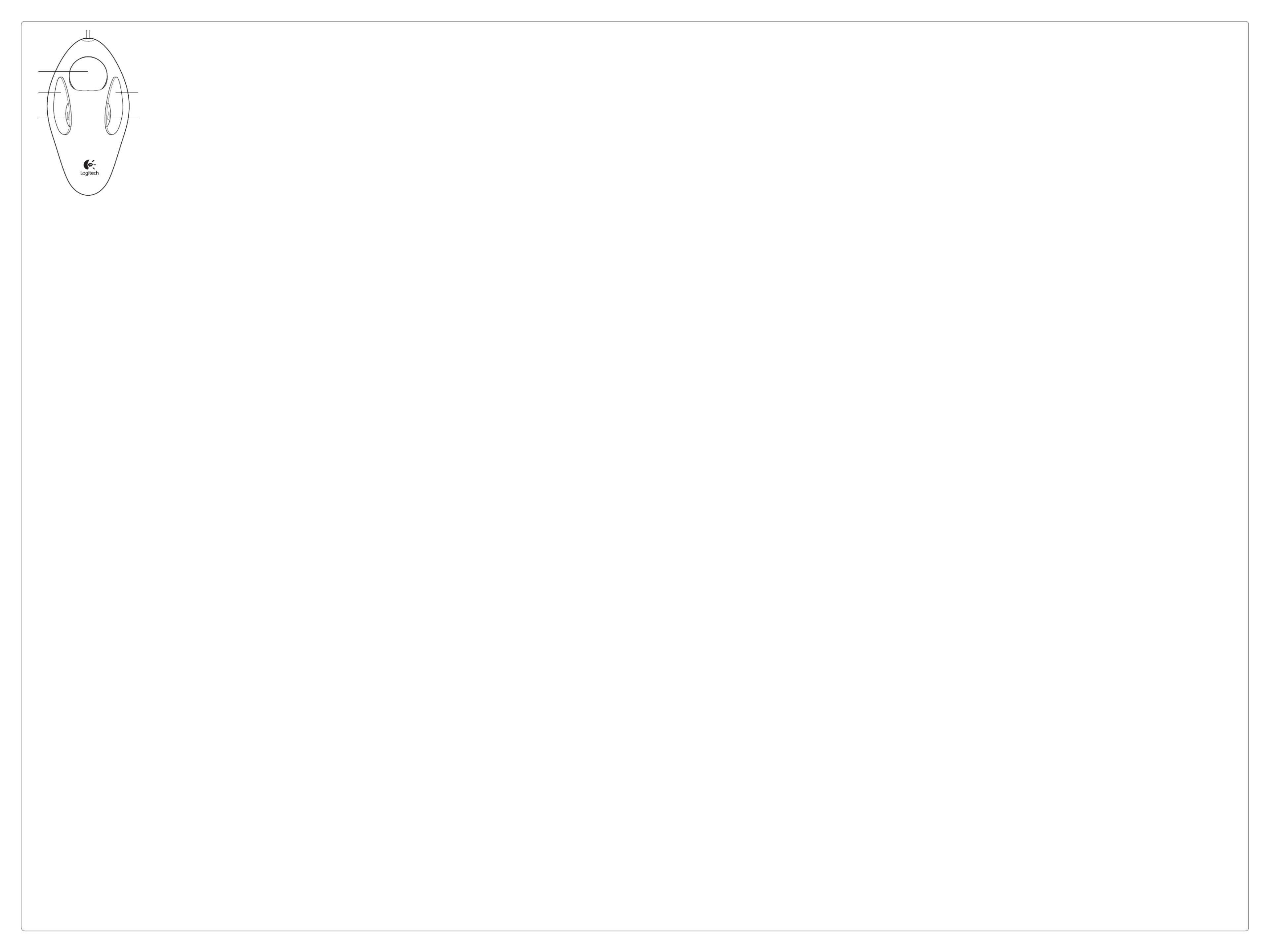
1
2
4
2
3
English
Trackball features
1. Marble® technology, optical trackball.
Control with your fingers to move
the cursor.
2. Left and right buttons.
3. Left small button
(No software: Windows = Back).
4. Right small button
(No software: Windows = Forward).
Launch the software to customize
(change) button assignments. To get the
latest software go to www.logitech.com/
support/trackmanmarble
Troubleshooting
Check the connection. The trackball must
be plugged into a computer USB port.
What do you think?
Please take a minute to tell us.
Thank you for purchasing our product.
www.logitech.com/ithink
Deutsch
Trackball-Merkmale
1. Marble®-Technologie, optischer Trackball.
Steuerung des Mauszeigers mit
den Fingern.
2. Linke und rechte Maustaste.
3. Linke kleine Taste
(keine Software: Windows® = Zurück).
4. Rechte kleine Taste
(keine Software: Windows® = Vorwärts).
Starten Sie die Software, um die Tasten-
belegungen anzupassen und zu ändern.
Die neueste Software finden Sie
unter www.logitech.com/support/
trackmanmarble
Fehlerbehebung
Überprüfen Sie die Verbindung.
Der Trackball muss an einem USB-Port
des Computers angeschlossen sein.
Ihre Meinung ist gefragt.
Bitte nehmen Sie sich etwas Zeit,
um einige Fragen zu beantworten.
Vielen Dank, dass Sie sich für
unser Produkt entschieden haben.
www.logitech.com/ithink
Français
Fonctions de trackball
1. Technologie Marble®, trackball optique.
Déplacez le curseur avec vos doigts.
2. Boutons droit et gauche.
3. Petit bouton gauche
(Aucun logiciel: Windows = Retour)
4. Petit bouton droit
(Aucun logiciel: Windows = Suivant)
Démarrez le logiciel pour personnaliser
la fonction des boutons. Pour obtenir
la version la plus récente du logiciel,
rendez-vous sur www.logitech.com/
support/trackmanmarble
Dépannage
Vérifiez la connexion. Le trackball doit
être connecté à un port USB.
Qu’en pensez-vous?
Veuillez prendre quelques minutes pour
nous faire part de vos commentaires.
Nous vous remercions d’avoir acheté
notre produit.
www.logitech.com/ithink
Italiano
Caratteristiche della trackball
1. Tecnologia Marble®, trackball ottica.
Utilizzare le dita per spostare il cursore.
2. Pulsanti sinistro e destro.
3. Pulsante sinistro piccolo
(Senza software: Windows = Indietro).
4. Pulsante destro piccolo
(Senza software: Windows = Avanti).
Avviare il software per personalizzare
(modificare) le assegnazioni
dei pulsanti. Per scaricare la versione
più aggiornata del software, visitare il
sito Web www.logitech.com/support/
trackmanmarble
Risoluzione dei problemi
Verificare il collegamento. La trackball
deve essere collegata a una porta USB
del computer.
Cosa ne pensi?
Dedicaci qualche minuto del tuo tempo
e inviaci un commento.
Grazie per avere acquistato
questo prodotto.
www.logitech.com/ithink
Español
Funciones de trackball
1. Tecnología Marble®, trackball óptico.
Control con los dedos para mover
el cursor.
2. Botones izquierdo y derecho.
3. Botón izquierdo pequeño
(Sin software: Windows = Atrás).
4. Botón derecho pequeño
(Sin software: Windows = Adelante).
Inicie el software para personalizar
(cambiar) las asignaciones de botones.
Para obtener el software más reciente,
vaya a www.logitech.com/support/
trackmanmarble
Resolución de problemas
Compruebe la conexión. El trackball
debe estar conectado al puerto USB
de un ordenador.
¿Cuál es su opinión?
Nos gustaría conocerla,
si puede dedicarnos un minuto.
Le agradecemos la adquisición
de nuestro producto.
www.logitech.com/ithink
Português
Características do Trackball
1. Tecnologia Marble®, trackball óptico.
Controle com os seus dedos para
mover o cursor.
2. Botões esquerdo e direito.
3. Pequeno botão esquerdo
(Sem software: Windows = Retroceder).
4. Pequeno botão direito
(Sem software: Windows = Avançar).
Inicie o software para personalizar
(alterar) as atribuições dos botões.
Para obter o software mais recente,
aceda a www.logitech.com/support/
trackmanmarble
Resolução de problemas
Verifique a ligação. O trackball tem
de estar ligado a uma porta USB
do computador.
Qual a sua opinião?
Despenda um minuto
para nos dar a sua opinião.
Obrigado por adquirir o nosso produto.
www.logitech.com/ithink
Nederlands
Trackballfuncties
1. Optische trackball met Marble®-
technologie. Bedien de trackball met
uw vingers om de cursor te bewegen.
2. Linker- en rechterknop.
3. Kleine knop links
(Geen software: Windows = Vorige).
4. Kleine knop rechts
(Geen software: Windows = Volgende).
Start de software om knoptoewijzingen
aan te passen (te wijzigen).
Ga naar www.logitech.com/support/
trackmanmarble voor de nieuwste
software.
Probleemoplossing
Controleer de verbinding. De trackball
moet op een USB-poort van de computer
zijn aangesloten.
Wat vindt u ervan?
Neem even de tijd om ons
uw mening te geven.
Hartelijk dank voor de aanschaf
van ons product.
www.logitech.com/ithink
Svenska
Styrkulans funktioner
1. Optisk styrkula med Marble®-teknik.
Flytta markören med fingrarna.
2. Vänster- och högerknappar.
3. Vänster liten knapp
(Ingen programvara: Bakåt i Windows).
4. Höger liten knapp
(Ingen programvara: Framåt i Windows).
Öppna programvaran om du vill anpassa
(ändra) knappfunktionerna. Du hittar
den senaste versionen av programvaran
på www.logitech.com/support/
trackmanmarble
Felsökning
Kontrollera anslutningen. Styrkulan måste
vara ansluten till en USB-port på datorn.
Vad tycker du?
Ägna gärna en minut
åt att berätta för oss.
Tack för att du valde vår produkt.
www.logitech.com/ithink
Dansk
Trackballens funktioner
1. Marble®-teknologi, optisk trackball.
Du kan flytte markøren ved at rulle
kuglen med fingrene.
2. Venstre- og højreknap.
3. Lille venstreknap
(ingen software: Windows = tilbage).
4. Lille højreknap
(ingen software: Windows = frem).
Knappernes funktioner kan ændres
vha. softwaren. Du kan hente
den nyeste version af softwaren
på www.logitech.com/support/
trackmanmarble
Fejlfinding
Tjek forbindelsen. Trackballen skal være
sluttet til en USB-port på computeren.
Hvad synes du?
Brug et øjeblik på at fortælle
os hvad du synes.
Tak fordi du købte vores produkt.
www.logitech.com/ithink
Norsk
Styrekulefunksjoner
1. Marble®-teknologi, optisk styrekule.
Styr den med fingrene for å bevege
pekeren.
2. Venstre og høyre knapp.
3. Liten knapp til venstre
(Ingen programvare:
Windows = Tilbake-knapp).
4. Liten knapp til høyre
(Ingen programvare:
Windows = Framover-knapp).
Åpne programmet hvis du vil
tilordne nye funksjoner til knappene.
Du finner den nyeste programvaren
på www.logitech.com/support/
trackmanmarble
Feilsøking
Kontroller tilkoplingen. Styrekulen må
koples til en usb-port på datamaskinen.
Hva synes du?
Fortell oss det, det tar ikke lang tid.
Takk for at du handlet hos oss.
www.logitech.com/ithink
Suomi
Pallohiiren ominaisuudet
1. Optinen pallohiiri, jossa käytetään
Marble®-tekniikkaa.
Kohdistinta liikutetaan
pallohiirtä sormilla ohjaamalla.
2. Ykkös- ja kakkospainike
3. Pieni vasemmanpuoleinen painike
(ilman ohjelmistoa:
Windows = Edellinen)
4. Pieni oikeanpuoleinen painike
(ilman ohjelmistoa:
Windows = Seuraava)
Painikkeiden toimintoja voidaan
mukauttaa (vaihtaa) ohjelmistossa.
Uusimman ohjelmiston voit ladata
osoitteesta www.logitech.com/support/
trackmanmarble
Vianmääritys
Tarkista liitäntä. Pallohiiren on oltava
liitettynä tietokoneen USB-porttiin.
Mitä mieltä olet?
Käytä hetki ja kerro mielipiteesi.
Kiitos, että ostit tuotteemme.
www.logitech.com/ithink
Ελληνικά
Λειτουργίες Trackball
1. Τεχνολογία Marble®, οπτικό trackball.
Ελέγξτε με τα δάχτυλά σας τη
μετακίνηση του δρομέα.
2. Αριστερό και δεξιό κουμπί.
3. Αριστερό μικρό κουμπί
(Χωρίς λογισμικό: Windows = Πίσω).
4. Δεξιό μικρό κουμπί
(Χωρίς λογισμικό: Windows = Εμπρός).
Εκκινήστε το λογισμικό για
την προσαρμογή (αλλαγή)
των αντιστοιχίσεων των κουμπιών.
Για να λάβετε την πιο πρόσφατη
έκδοση του λογισμικού, μεταβείτε στη
διεύθυνση www.logitech.com/support/
trackmanmarble
Αντιμετώπιση προβλημάτων
Ελέγξτε τη σύνδεση ή δοκιμάστε μια
άλλη θύρα USB.
Ποια είναι η γνώμη σας;
Αφιερώστε λίγο χρόνο για να μας πείτε.
Σας ευχαριστούμε για την αγορά
του προϊόντος μας.
www.logitech.com/ithink
По-русски
Особенности трекбола
1. Технология Marble®,
оптический трекбол.
Управление перемещением
курсора с помощью пальцев.
2. Левая и правая кнопки.
3. Левая малая кнопка
(без программного обеспечения:
Windows = назад).
4. Правая малая кнопка
(без программного обеспечения:
Windows = вперед).
Чтобы настроить (изменить)
назначение кнопок, запустите
программное обеспечение.
Чтобы получить последнюю
версию ПО, перейдите по следующей
ссылке: www.logitech.com/support/
trackmanmarble
Устранение неполадок
Проверьте подключение. Трекбол должен
быть подключен к компьютеру через
USB-порт.
Каковы ваши впечатления?
Пожалуйста, уделите минуту,
чтобы поделиться с нами своим мнением.
Благодарим вас за приобретение
нашего продукта!
www.logitech.com/ithink
Magyar
A hanyattegér jellemzői
1. Marble® technológiás optikai
hanyattegér.
Az egérmutató az ujjaival mozgatható.
2. Jobb és bal egérgomb.
3. Bal oldali kis gomb
(Szoftver nélkül: Windows = Vissza).
4. Jobb oldali kis gomb
(Szoftver nélkül: Windows = Előre).
Indítsa el a szoftvert a gombokhoz
rendelt funkciók módosításához.
A legújabb szoftver letöltéséhez
lépjen a www.logitech.com/support/
trackmanmarble címre.
Hibaelhárítás
Ellenőrizze a csatlakozást.
Gondoskodjon a hanyattegér
csatlakoztatásáról a számítógép
USB-portjára.
Mi a véleménye?
Kérjük, ossza meg velünk.
Köszönjük, hogy termékünket választotta.
www.logitech.com/ithink
Česká verze
Funkce trackballu
1. Optický trackball s technologií Marble®.
Pohyb kurzoru řídíte prsty.
2. Levé a pravé tlačítko.
3. Levé malé tlačítko
(Bez softwaru: Windows = Zpět).
4. Pravé malé tlačítko
(Bez softwaru: Windows = Vpřed).
Chcete-li upravit (změnit) přiřazení tlačítek,
spusťte software. Chcete-li získat
nejnovější software, přejděte na stránku
www.logitech.com/support/
trackmanmarble
Odstraňování potíží
Zkontrolujte připojení. Trackball je třeba
zapojit do portu USB v počítači.
Jaký je váš názor?
Udělejte si chvíli čas a řekněte
nám svůj názor.
Děkujeme, že jste zakoupili náš produkt.
www.logitech.com/ithink
Po polsku
Funkcje trackballa
1. Technologia Marble®,
trackball optyczny.
Sterowanie palcami w celu
przesuwania kursora.
2. Lewy i prawy przycisk.
3. Mały lewy przycisk
(bez oprogramowania:
Windows = wstecz).
4. Mały prawy przycisk
(bez oprogramowania:
Windows = dalej).
Uruchom oprogramowanie,
aby dostosować (zmienić)
przypisanie przycisków. Aby uzyskać
najnowsze oprogramowanie,
otwórz stronę www.logitech.com/
support/trackmanmarble
Rozwiązywanie problemów
Sprawdź połączenie. Trackball musi być
podłączony do portu USB komputera.
Co o tym myślisz?
Poświęć chwilę, aby podzielić się
z nami swoją opinią.
Dziękujemy za zakup naszego produktu.
www.logitech.com/ithink
Eesti
Juhtkuulifunktsioonid
1. Marble®-tehnoloogia, optiline juhtkuul.
Kursori liigutamine sõrmedega
juhtimise teel.
2. Vasak- ja parempoolne klahv.
3. Vasakpoolne väike klahv
(Ilma tarkvarata: Windows = tagasi).
4. Parempoolne väike klahv
(Ilma tarkvarata: Windows = edasi).
Klahvifunktsioonide kohandamiseks
(muutmiseks) käivitage tarkvara.
Uusima tarkvara saate alla laadida
aadressilt www.logitech.com/support/
trackmanmarble
Tõrkeotsing
Kontrollige ühendust. Juhtkuul peab
olema arvuti USB-porti ühendatud.
Milline on teie arvamus?
Varuge hetk aega ja andke meile teada.
Täname teid, et ostsite meie toote!
www.logitech.com/ithink
Latviski
Kursorbumbas apraksts
1. “Marble”® tehnoloģijas
optiskā kursorbumba.
Vadiet ar pirkstiem, lai pārvietotu
kursoru.
2. Kreisā un labā poga.
3. Kreisā mazā poga
(bez programmatūras:
Windows = Atpakaļ).
4. Labā mazā poga
(bez programmatūras:
Windows = Uz priekšu).
Palaidiet programmatūru, lai pielāgotu
(mainītu) pogu funkcijas. Lai lejupielādētu
jaunāko programmatūru, dodieties uz
vietni www.logitech.com/support/
trackmanmarble.
Problēmu novēršana
Pārbaudiet savienojumu.
Kursorbumbai jābūt iespraustai
datora USB pieslēgvietā.
Kāds ir jūsu viedoklis?
Lūdzu, veltiet nedaudz laika,
lai mums to pastāstītu.
Paldies, ka iegādājāties mūsu izstrādājumu!
www.logitech.com/ithink
Lietuvių
Valdymo rutulio funkcijos
1. „Marble®“ technologija,
optinis valdymo rutulys.
Valdykite pirštais perkelti žymeklį.
2. Kairysis ir dešinysis mygtukai.
3. Kairysis mažas mygtukas
(Nėra programinės įrangos:
„Windows“ = atgal).
4. Dešinysis mažas mygtukas
(Nėra programinės įrangos:
„Windows“ = pirmyn).
Paleiskite programinę įrangą pritaikyti
(pakeisti) mygtukų priskyrimus.
Norėdami atsisiųsti naujausią programinę
įrangą eikite į www.logitech.com/support/
trackmanmarble
Trikčių diagnostika
Patikrinkite ryšį. Imtuvas turi būti
saugiai prijungtas prie USB prievado
kompiuteryje.
Ką manote?
Skirkite mums minutėlę ir pasakykite.
Dėkojame, kad įsigijote mūsų gaminį.
www.logitech.com/ithink
Hrvatski
Značajke kuglice za praćenje
1. Tehnologija Marble®, optička kuglica
za praćenje.
Upravljanje prstima radi pomicanja
pokazivača.
2. Lijeva i desna tipka.
3. Mala lijeva tipka
(Nema softvera: Windows = Natrag).
4. Mala desna tipka
(Nema softvera: Windows = Naprijed).
Pokrenite softver da biste
prilagodili (promijenili) dodjelu tipki.
Da biste preuzeli najnoviji softver,
idite na www.logitech.com/support/
trackmanmarble
Otklanjanje poteškoća
Provjerite vezu. Kuglica za praćenje
mora biti priključena u USB priključnicu
računala.
Što mislite?
Odvojite minutu i recite nam.
Zahvaljujemo na kupnji našeg proizvoda.
www.logitech.com/ithink
Srpski
Funkcije loptice
1. Tehnologija Marble®, optička loptica.
Kontrolišite pomeranje kursora prstima.
2. Levi i desni tasteri.
3. Mali levi taster
(Ako nema softvera:
Windows = nazad).
4. Mali desni taster
(Ako nema softvera:
Windows = napred).
Pokrenite softver da biste prilagodili
(promenili) dodeljene funkcije tastera.
Da biste preuzeli najnoviji softver,
posetite www.logitech.com/support/
trackmanmarble
Rešavanje problema
Proverite vezu. Kugla za navođenje mora
da bude priključena na USB port računara.
Kakvi su vašu utisci?
Odvojite malo vremena da nam saopštite.
Hvala vam što ste kupili naš proizvod.
www.logitech.com/ithink
Slovenščina
Funkcije sledilne kroglice
1. Tehnologija Marble®,
optična sledilna kroglica.
Nadzorujte s prsti,
da premikate kazalec.
2. Leva in desna tipka.
3. Leva mala tipka
(Ni programske opreme:
Windows = Nazaj).
4. Desna mala tipka
(Ni programske opreme:
Windows = Naprej).
Zaženite programsko opremo,
da prilagodite (spremenite)
dodeljene funkcije tipk.
Najnovejšo programsko opremo najdete
na naslovu www.logitech.com/support/
trackmanmarble
Odpravljanje težav
Preverite povezavo. Sledilna kroglica mora
biti priključena v vrata USB v računalniku.
Kakšno je vaše mnenje?
Vzemite si minuto, da nam poveste.
Zahvaljujemo se vam za nakup izdelka.
www.logitech.com/ithink
Slovenčina
Funkcie trackballu
1. Optický trackball s technológiou
Marble®.
Pohyb kurzora riadite prstami.
2. Ľavé a pravé tlačidlo.
3. Ľavé malé tlačidlo
(Bez softvéru: Windows = Späť).
4. Pravé malé tlačidlo
(Bez softvéru: Windows = Vpred).
Ak chcete upraviť (zmeniť)
priradenie tlačidiel, spusťte softvér.
Ak si chcete prevziať najnovší softvér,
prejdite na stránku www.logitech.com/
support/trackmanmarble
Riešenie problémov
Skontrolujte pripojenie.
Trackball je potrebné zapojiť
k portu USB v počítači.
Aký je váš názor?
Venujte nám chvíľu času
a povedzte nám to.
Ďakujeme vám za kúpu nášho produktu.
www.logitech.com/ithink
Română
Caracteristicile trackball
1. Tehnologie Marble®, trackball optic.
Deplasarea cursorului prin control
cu degetele.
2. Buton în stânga şi în dreapta.
3. Buton mic în stânga
(fără software: Windows = înapoi).
4. Buton mic în dreapta
(fără software: Windows = înainte).
Lansaţi software-ul pentru a personaliza
(schimba) funcţiile butonului.
Pentru a obţine cel mai recent software,
accesaţi www.logitech.com/support/
trackmanmarble
Depanare
Verificaţi conexiunea. Dispozitivul trackball
trebuie să fie conectat la un port USB
al computerului.
Ce părere aveţi?
Acordaţi-ne un minut pentru a ne spune.
Vă mulţumim că aţi achiziţionat
produsul nostru.
www.logitech.com/ithink
Български
Функции на тракбола
1. Технология Marble®, оптичен тракбол.
За да преместите курсора, си служете
с пръстите си.
2. Ляв и десен бутон.
3. Ляв малък бутон
(Без софтуер: Windows = Назад).
4. Десен малък бутон
(Без софтуер: Windows = Напред).
Стартирайте софтуера,
за да персонализирате (смените)
присвоените функции на всеки бутон.
За да изтеглите софтуера, отидете на
адрес www.logitech.com/support/
trackmanmarble.
Отстраняване на неизправности
Проверете връзката. Тракболът трябва
да е включен в USB порта на компютъра.
Какво мислите?
Отделете няколко минути,
за да ни кажете.
Благодарим ви, че закупихте
нашия продукт.
www.logitech.com/ithink
Українська
Функції трекбола
1. Технологія Marble®, оптичний трекбол
Керування курсором за допомогою
пальців.
2. Ліва та права кнопки.
3. Ліва маленька кнопка
(без ПЗ: ОС Windows = назад)
4. Права маленька кнопка
(без ПЗ: ОС Windows = вперед)
Запустіть програмне забезпечення
для налаштування (змінення)
функцій кнопок. Щоб завантажити
останню версію програмного
забезпечення, відвідайте веб-
сторінку www.logitech.com/support/
trackmanmarble.
Інформація щодо усунення
несправностей
Перевірте підключення. Трекбол має
бути підключено до комп’ютера через
USB-порт.
Ваші думки
Будь ласка, поділіться з нами
своїми враженнями.
Дякуємо за покупку нашого продукту.
www.logitech.com/ithink
Türkçe
Trackball özellkler
1. Marble® teknolojs, optk trackball.
İmlec hareket ettrmek çn
parmaklarınızla kontrol edn.
2. Sol ve sağ düğmeler.
3. Sol küçük düğme
(Yazılım yok: Wndows = Ger).
4. Sağ küçük düğme
(Yazılım yok: Wndows = İler).
Düğme atamalarını özelleştrmek
(değştrmek) çn yazılımı başlatın. En son
yazılımı ndrmek çn: www.logtech.com/
support/trackmanmarble
Sorun gderme
Bağlantıyı kontrol edn.
Trackball, USB bağlantı noktasına
tam olarak takılmalıdır.
Ne düşünüyorsunuz?
Lütfen brkaç dakkanızı ayırarak
düşüncelernz bzmle paylaşın.
Ürünümüzü satın aldığınız çn
teşekkür ederz.
www.logtech.com/thnk
ةيبرعلا
1 .®
2 .
3 .
4 .
USB
www.logitech.com/ithink
Produktspezifikationen
| Marke: | Logitech |
| Kategorie: | Computermaus |
| Modell: | TrackMan Marble |
| Produktfarbe: | Silber |
| Geräteschnittstelle: | USB Typ-A |
| Kompatible Betriebssysteme: | Windows XP/Vista, \nMac OS X 10.3.9 + |
| Knopfanzahl: | 2 |
| Bewegungerfassungs Technologie: | Optisch |
| Bildlaufrad: | Nein |
Brauchst du Hilfe?
Wenn Sie Hilfe mit Logitech TrackMan Marble benötigen, stellen Sie unten eine Frage und andere Benutzer werden Ihnen antworten
Bedienungsanleitung Computermaus Logitech

22 Mai 2024

20 Mai 2024

17 April 2024

4 April 2024

19 Januar 2024

19 Januar 2024

19 Januar 2024

19 Januar 2024

19 Januar 2024

19 Januar 2024
Bedienungsanleitung Computermaus
- Computermaus 3M
- Computermaus Acer
- Computermaus Anker
- Computermaus Apple
- Computermaus Approx
- Computermaus Asus
- Computermaus Basetech
- Computermaus Belkin
- Computermaus BenQ
- Computermaus Connect IT
- Computermaus Corsair
- Computermaus Cougar
- Computermaus Exibel
- Computermaus Gembird
- Computermaus Genius
- Computermaus Gigabyte
- Computermaus Gyration
- Computermaus Hama
- Computermaus HP
- Computermaus Kensington
- Computermaus LogiLink
- Computermaus Manhattan
- Computermaus Maxxter
- Computermaus Medion
- Computermaus Microsoft
- Computermaus Nacon
- Computermaus Nedis
- Computermaus NGS
- Computermaus Niceboy
- Computermaus Philips
- Computermaus Rapoo
- Computermaus Roccat
- Computermaus Saitek
- Computermaus Seal Shield
- Computermaus Sharkoon
- Computermaus SilverCrest
- Computermaus SteelSeries
- Computermaus Sweex
- Computermaus Targus
- Computermaus Trust
- Computermaus Watson
- Computermaus Buffalo
- Computermaus Renkforce
- Computermaus Haier
- Computermaus Creative
- Computermaus Vivanco
- Computermaus Xiaomi
- Computermaus Cherry
- Computermaus Ewent
- Computermaus Turtle Beach
- Computermaus LC-Power
- Computermaus Lenovo
- Computermaus MSI
- Computermaus Acme
- Computermaus Razer
- Computermaus Wacom
- Computermaus Adj
- Computermaus Genesis
- Computermaus Cooler Master
- Computermaus NZXT
- Computermaus Thermaltake
- Computermaus Fellowes
- Computermaus InLine
- Computermaus Kogan
- Computermaus Energy Sistem
- Computermaus Conceptronic
- Computermaus I-Tec
- Computermaus SPC
- Computermaus Prestigio
- Computermaus Tracer
- Computermaus JLab
- Computermaus AV:link
- Computermaus Speed-Link
- Computermaus Ducky
- Computermaus Sven
- Computermaus X9 Performance
- Computermaus Krom
- Computermaus ILive
- Computermaus Media-tech
- Computermaus Sanwa
- Computermaus Silvergear
- Computermaus Steren
- Computermaus Tesoro
- Computermaus Glorious
- Computermaus Man & Machine
- Computermaus Acteck
- Computermaus Siig
- Computermaus Ozone
- Computermaus Iogear
- Computermaus Kraun
- Computermaus ModeCom
- Computermaus Mousetrapper
- Computermaus Atlantis Land
- Computermaus NPLAY
- Computermaus ATen
- Computermaus SureFire
- Computermaus Natec
- Computermaus Gamdias
- Computermaus Arctic Cooling
- Computermaus Posturite
- Computermaus ThunderX3
- Computermaus Game Factor
- Computermaus GMB Gaming
- Computermaus Bigben Interactive
- Computermaus Perixx
- Computermaus Contour Design
- Computermaus Canyon
- Computermaus R-Go Tools
- Computermaus G-Cube
- Computermaus DeepCool
- Computermaus IOPLEE
- Computermaus X-Zero
- Computermaus Swiftpoint
- Computermaus 3Dconnexion
- Computermaus Xtrfy
Neueste Bedienungsanleitung für -Kategorien-

3 Dezember 2024

30 November 2024

29 November 2024

29 November 2024

28 Juni 2024

27 Juni 2024

27 Juni 2024

22 Juni 2024

22 Juni 2024

21 Juni 2024